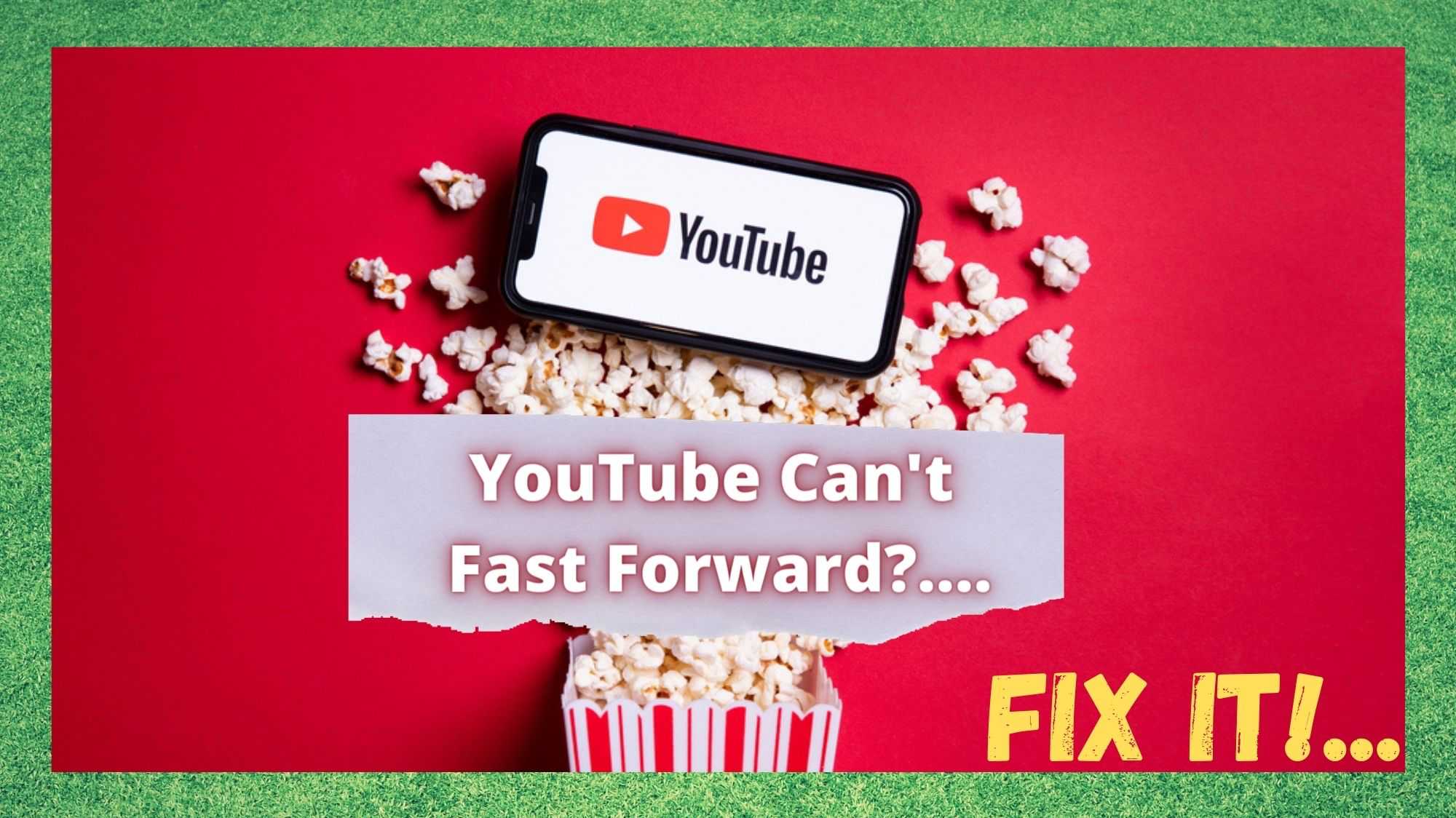INHOUDSOPGAWE
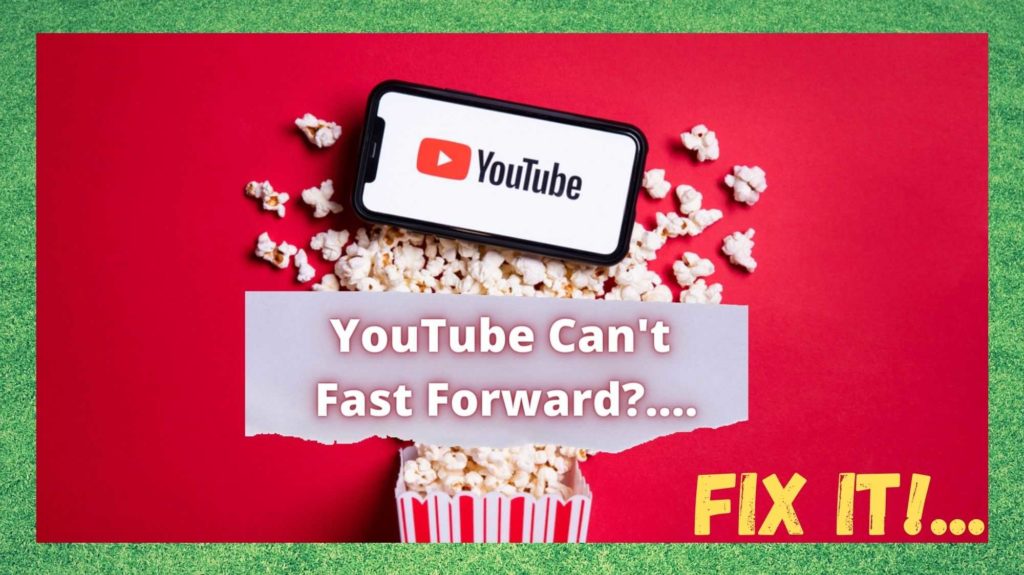
YouTube kan nie vinnig vorentoe kyk nie
Dit is moeilik om te glo dat YouTube nou al 'n yslike 16 jaar bestaan. Ons het pas so gewoond geraak daaraan dat dit deel van die moderne kultuur is dat dit maklik is om te vergeet dat daar voorheen geen platform soos dit was nie.
En natuurlik het dit in daardie tyd van krag tot krag gegaan, en uiteindelik deur Google in 2005 gekoop. Deesdae laai mense elke minuut ongeveer 500 uur se inhoud op YouTube. Dit is ook die tweede mees gesoekte webwerf ter wêreld, naas Google.
Natuurlik, as gevolg van dit alles, sou 'n mens verwag dat die webwerf en die toepassing altyd foutloos sou werk. Maar, soos enigiets anders, is daar altyd die potensiaal dat 'n sagtewarefout hier en daar kan opduik wat sy werkverrigting sal beïnvloed.
Hiervan is een van die mees gerapporteerde 'n fout wat keer dat die gebruiker hul inhoud vinnig aanstuur , wat nogal irriterend kan wees as jy op soek is na 'n spesifieke segment aan die einde van 'n langer video.
In onlangse tye het ons opgemerk dat daar baie regstellings in die forums voorgestel word. Maar die suksessyfer van sommige hiervan is hoogstens twyfelagtig. Dus, om dinge eens en vir altyd uit te klaar en die probleem reg te stel, het ons besluit om hierdie definitiewe gids saam te stel. So, laat ons vasbyt!
Kyk video hieronder: Opsommingsoplossings vir "Kan nie vinnig vorentoe"-probleem opYouTube
So, hoekom kan YouTube nie aanstuur nie?
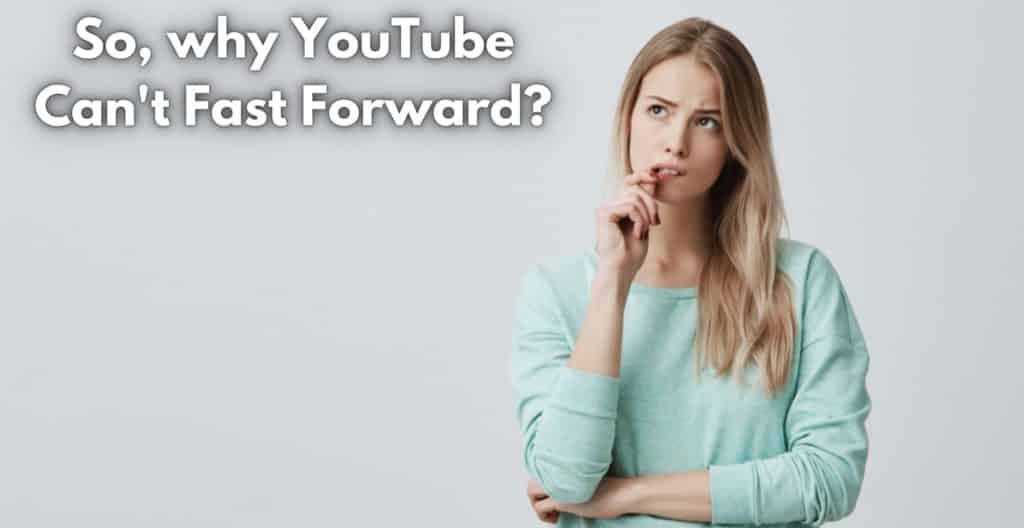
Vir diegene van ons wat daarvan hou om baie lang dokumentêre films en episodes op YouTube te kyk, is die vinnig vorentoe-funksie 'n integrale deel van die hele ervaring. Dus, as jy van die faff wil oorslaan en dit lyk of jy dit nie kan doen nie, ruïneer dit die hele ervaring.
Dit is reguit frustrerend! Jy het die toepassing opgedateer, die forums nagegaan, maar niks lyk of dit hoegenaamd enige effek het nie. Op hierdie stadium is dit natuurlik om te wonder hoe en hoekom dit gebeur, veral wanneer YouTube bedoel is om so betroubaar te wees.
Sien ook: 4 vinnige oplossings vir Starlink Ethernet-adapter stadigWel, die waarheid van die saak is dat daar geen enkele oorsaak van hierdie probleem is nie. Maar daar is 'n paar kandidate wat baie meer geneig is om die skuldige te wees as ander.
Een van die algemeenste redes daarvoor is 'n vreemde karretjie-fout wat jy sal opmerk wanneer jy van volskerm na die mini-kyker gaan. Hierdie mini-kyker is baie meer geneig om probleme te ervaar vinnig aanstuur as die groter speler. In hierdie geval het ons goeie nuus vir jou.
Die mense by YouTube werk tans daaraan om hierdie fout reg te stel. En gegewe hoe vinnig hulle oor die algemeen werk, is dit waarskynlik dat hulle dit sal doen teen die tyd dat hierdie artikel selfs gepubliseer word!
Maar daar is nog iets wat jou ervaring kan beïnvloed. I n heelwat gevalle is dit nie die skuld van dieapp self, maar meer so dat die stroomtoestel wat jy gebruik die probleem kan veroorsaak. Benewens dit, as jy lae internetspoed of swak seinsterkte ervaar, sal jou video baie langer neem om te laai.
Natuurlik, wanneer die video nie 'n bietjie vooraf gelaai het nie, sal dit baie tyd neem of nie eers moontlik wees om vorentoe te spring nie. Wat ook al die geval mag wees, ons het 'n omvattende string wenke saamgestel wat ontwerp is om tot die onderkant daarvan te kom.
Hoe om die probleem op te los
Hieronder vind jy alles wat jy nodig het om die probleem op te los. In die oorgrote meerderheid van gevalle sal die probleem binne 'n paar kort minute vir jou opgelos word. Al wat jy hoef te doen is om die stappe noukeurig te volg.
- Probeer die bladsy te verfris/herlaai:
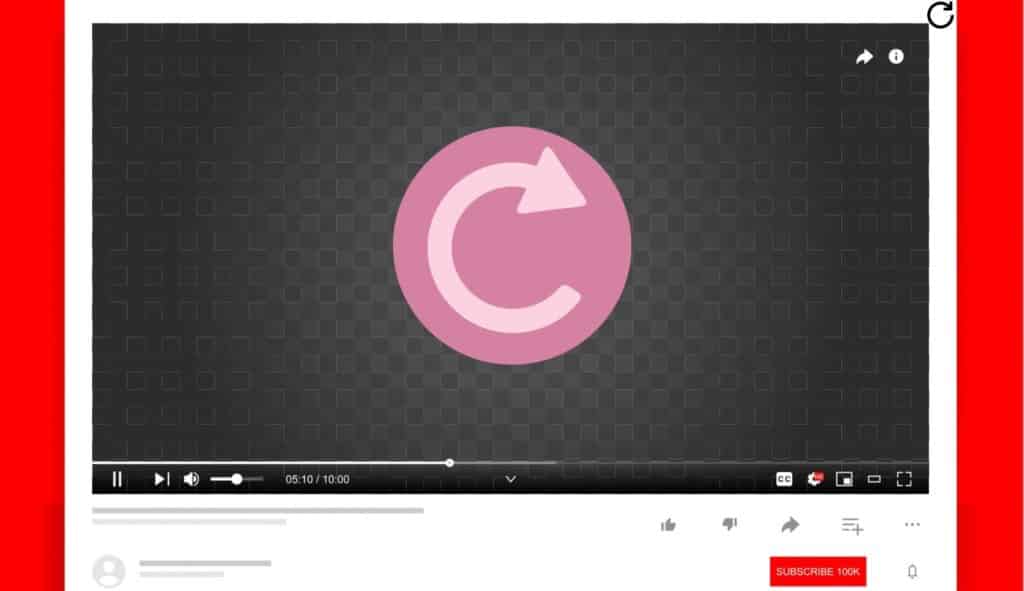
As jy dit reeds probeer het, voel vry om slaan hierdie een oor. As jy nie het nie, is dit jou eerste aanlooppoort. Wanneer 'n YouTube-video ook al vashaak, is die eerste ding wat jy moet oorweeg om die bladsy te verfris.
Dit neem net 'n sekonde en sal in 'n hele paar gevalle werk. Dus, voordat jy enigiets anders probeer, druk F5 of verfris die bladsy in die soekbalk. As die probleem voortduur, is dit veilig om te aanvaar dat daar 'n werklike probleem hier is. Dit is tyd om na die volgende stap te beweeg, indien wel.
- Probeer om die YouTube-program weer oop te maak:
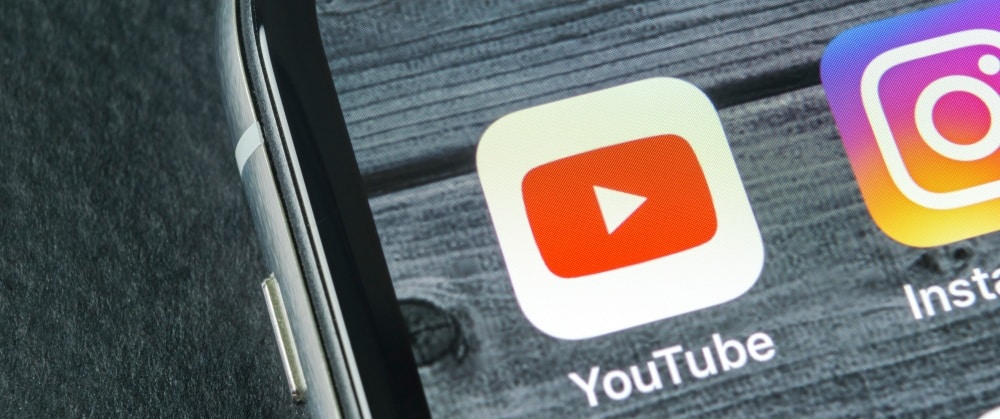
Die volgende dingom te probeer is net so eenvoudig soos die eerste voorstel. As u inhoud steeds nie na u eie wil deurgeslaan kan word nie, probeer om die toepassing af te sluit en maak dit dan weer oop . As dit nie gewerk het nie, is dit tyd om die ante 'n bietjie te verhoog. Op hierdie stadium is dit veilig om te aanvaar dat daar 'n fout is in die weergawe van die toepassing wat u gebruik.
- Vee die YouTube-program uit en installeer dit weer:
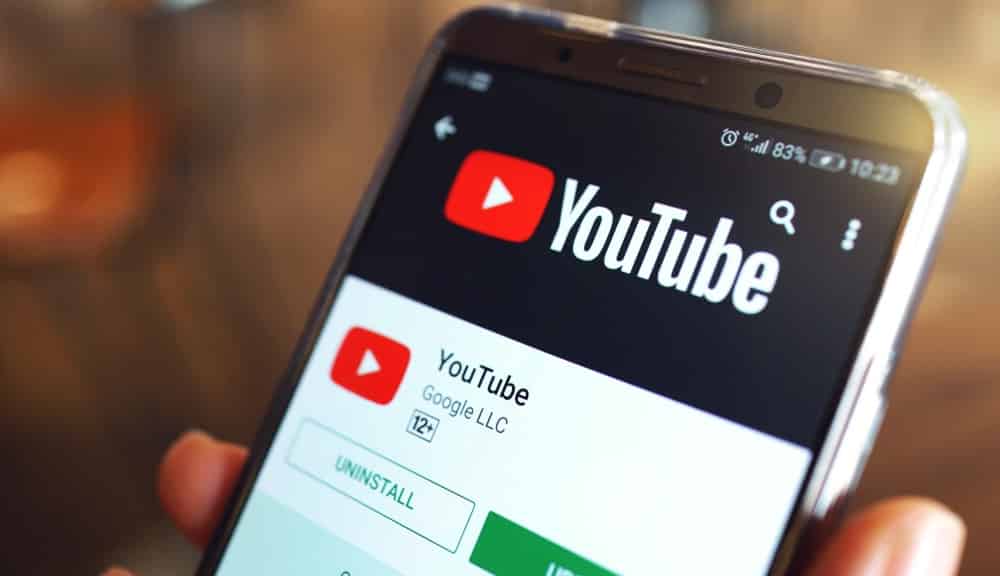
Eerder as om te probeer om deur die weergawe van die app wat jy het, op soek na watter klein element die probleem kan veroorsaak, daar is 'n baie vinniger manier om dit te diagnoseer. Kom ons haal net die probleem uit die wentelbaan en gaan en vee die toepassing heeltemal uit .
Wag dan 'n paar minute voordat jy die toepassing dan weer installeer. Volgende, sal jy weer by die toepassing moet aanmeld. Laastens, gaan terug na die video waardeur jy probeer vinnig vorentoe spoel, en laat dit vir 'n rukkie buffer.
Sien ook: 4 maniere om internet op tablet te kry sonder wifiAs dit nou vinnig aangestuur kan word, sal jy weet dat die probleem met jou programweergawe was. Indien nie, lê die probleem waarskynlik by die toestel wat jy gebruik. So, laat ons dadelik begin om daardie probleem aan te spreek.
- Herbegin eenvoudig die Toestel wat jy gebruik:

Wanneer dit kom by die diagnose van probleme met jou toestel , daar is net 'n klein hoeveelheid wat ons kan doen. Sonder om presies te weet wat jy gebruik, is dit nie juis om vis in 'n vat te skiet nieons hier! Daar is egter een oplossing wat baie van die tyd vir absoluut alles werk.
Natuurlik praat ons daarvan om die toestel eenvoudig te herbegin. Dus, ongeag wat jy gebruik, r begin die toestel en kyk of dit iets verander.
Indien nie, sal ons ook aanbeveel dat jy seker maak dat absoluut alles op jou toestel is opgedateer na die nuutste weergawe.
- Kom in kontak met YouTube-ondersteuning:
Ongelukkig, as nie een van die bogenoemde wenke vir jou gewerk het nie, is daar dalk iets groter by speel wat ons nie kan beheer nie. In hierdie geval is die enigste logiese aksie wat oorbly om met die ondersteuningsentrum by YouTube in aanraking te kom. Aangesien hul ondersteuningsafdeling redelik hoog aangeslaan word, is ons seker dat hulle vir jou die antwoorde kan gee wat jy nodig het.